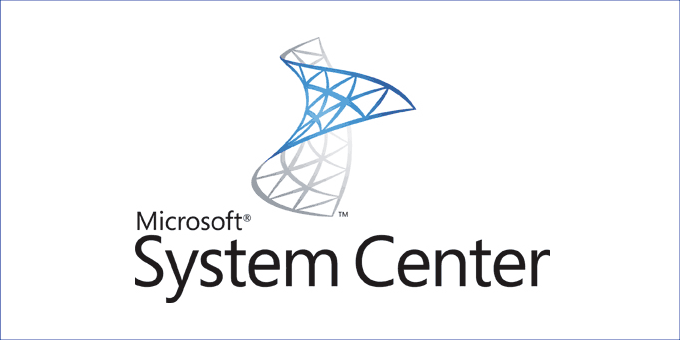Configurazione di DPM 2019 con IIS 6.0 Relè SMTP su Windows Server 2016 per ufficio 365 Notifiche. (Configurazione fatta in DPM 2019 con IIS 6.0 Relè SMTP su Windows Server 2016)
Configurazione
- Aggiungere Funzione server SMTP (con Gestione server, Partire IIS config per impostazione predefinita);
2. Crea un nuovo utente locale (necessario per il relè DPM).
Nota: Può essere senza abbonamento al gruppo.
3. Esegui servizi di informazione su Internet (IIS) 6.0 Manager;
4. Apri le proprietà del server;
5. Navigare a Access Autencificazione e assicurati che Accesso anonimo è abilitato;
6. Aprire Connessione e aggiungi l'indirizzo IP della macchina locale all'elenco;
7. Ripeti l'indirizzo IP della macchina locale Aggiunta Relè;
8. Navigare a Consegna Sicurezza in uscita, abilitare Autenticazione di base, and enter your Office 365 (o qualsiasi altro server di posta elettronica) nome utente (nome utente@dominio) and password (da cui riceverai notifiche e -mail). Anche, Abilita la crittografia TLS (this is needed for mail services like Office 365);
9. Aprire Connessioni in uscita e imposta la porta del server SMTP in Porta TCP (per ufficio 365 questo è 587);
10. Aprire Avanzato e impostare Fully-qualified domain name (il tuo server locale fqdn) E Ospite intelligente (in my case Office 365 Server SNMP SMTP.Office365.com);
11. Navigare a DPM Console Management Opzioni e configura opzioni del server SMTP:
Nome server SMTP: il tuo nome fqdn del server locale
Porta server SMTP: 25
“Da” indirizzo: Indirizzo e -mail da parte di cui invii notifiche (Ufficio 365 o altra e -mail del server di posta)
Username: .\<Locausername> (che abbiamo creato presto)
Password: localuser password
12. Clic Invia e-mail di test E controlla che tutto funzioni;
Come ultimo passaggio controlla la tua email e devi ottenere qualcosa di simile;